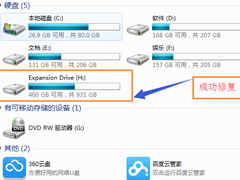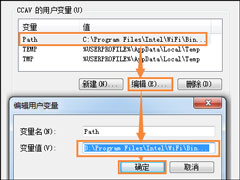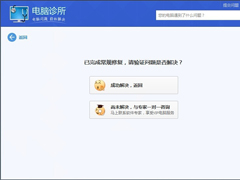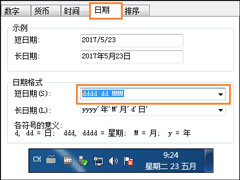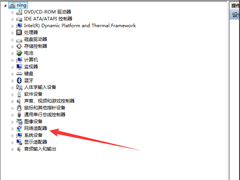Win7系统怎么设置局域网工作组?
时间:2023-10-17来源:系统屋作者:bingyan
随着社会的发展,为了更方便工作,很多用户在同一个局域网内设置了工作组,也有利于聊天,那么Win7系统怎么设置局域网工作组呢?相信有的用户还不清楚吧,下面小编为大家介绍一下Win7系统设置局域网工作组的方法。
方法/步骤
1、鼠标右键点击计算机,弹出窗口,找到属性,如图:
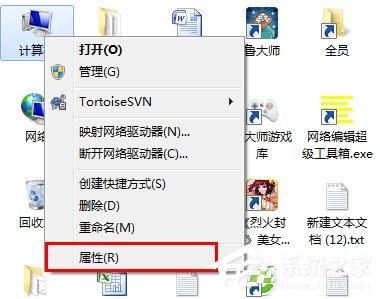
2、点击“属性”打开新窗口,找到“更多设置”如图:
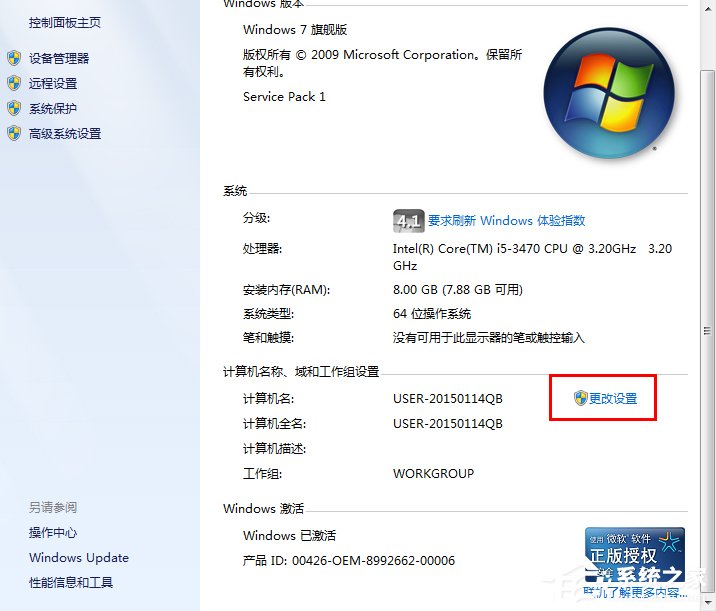
3、点击“更多设置”弹出窗口,弹出窗口找到“更改”如图:
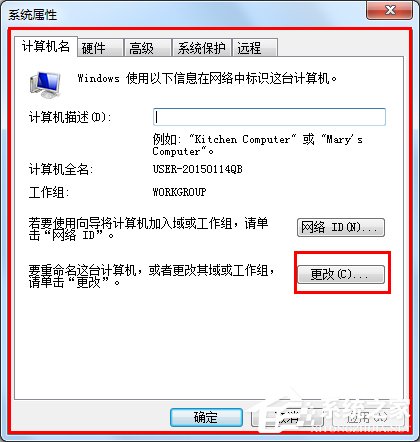
4、点击“更改”弹出窗口,找到“计算机名”并填写,如图:
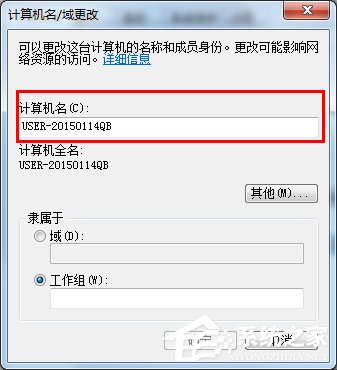
5、继续找到“工作组”填写WORKGROUP,即可成功,如图:
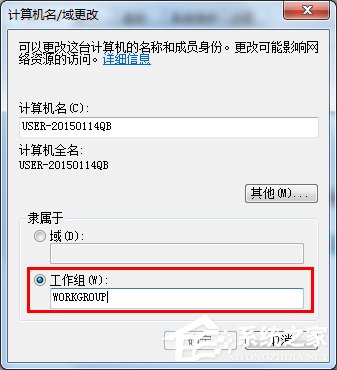
以上就是小编为大家介绍的Win7系统设置局域网工作组的方法,还不知道Win7系统怎么设置局域网工作组的用户,不妨尝试着以上的步骤操作试看看。
相关信息
-
-
2023-10-15
Win7移动硬盘突然打不开怎么办? -
2023-10-14
Win7怎么修改缓存文件位置?电脑缓存位置更改方法 -
2023-10-14
Win7提示找不到msvcr100.dll怎么办?
-
-
Win7怎么设置桌面右下角显示星期几?
Win7怎么设置桌面右下角显示星期几?以往我们需要了解今天星期几,都需要点击一下任务栏右下角的时间才能看到,如果将星期几显示在桌面右下角,就可以直接看到,而不是我们去点击查看,具体操作步骤请看下文。...
2023-10-13
-
Win7系统宽带错误797怎么解决?
在使用电脑的过程中,最常碰到问题的要数宽带了,不少用户反映说在进行拨号上网时宽带会提示错误797,那么当你遇到Win7系统宽带错误797怎么解决呢?不知道的朋友赶紧来看看小编整理的以下解决方法吧!...
2023-10-13
系统教程栏目
栏目热门教程
人气教程排行
站长推荐
热门系统下载
- 926次 1 CentOS 6.7 x86_64官方正式版系统(64位)
- 236次 2 雨林木风 GHOST WIN7 SP1 X86 极速体验版 V2017.08(32位)
- 202次 3 CentOS 7.0 x86_64官方正式版系统(64位)
- 186次 4 深度技术 GHOST WIN7 SP1 X64 经典旗舰版 V2015.10(64位)
- 185次 5 Windows 10预览版9841官方64位/32位版
- 158次 6 Windows 10 一周年更新1607官方正式版(64位/32位)
- 157次 7 GHOST WIN10 X86 装机专业版 V2017.04(32位)
- 153次 8 华硕 AUSU GHOST WIN7 SP1 X64 稳定安全版 V2019.02 (64位)